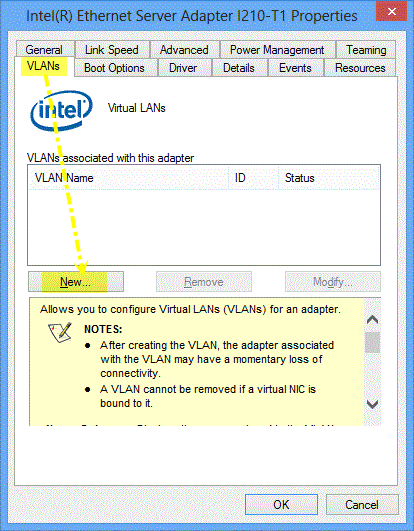| Nota | Para obtener información adicional sobre las NIC virtuales de Microsoft Hyper-V en equipos y VLAN, consulte la sección Características del dispositivo en la Guía del usuario del adaptador para obtener Ethernet Intel® adaptadores. |
| Nota | Windows Server 2016* y versiones posteriores tiene opciones integradas para la red de área local virtual (VLAN). Este proceso también funciona en Windows Server 2012 R2*. Vea la información sobre las VLAN para estos sistemas operativos: |
La red de área local virtual (VLAN) es una agrupamiento lógico de hosts. La agrupar permite que los hosts se comuniquen como si estuvieran en la misma LAN, independientemente de la topología física de la red.
Las VLAN pueden agrupar las computadoras en grupos de trabajo lógicos. Conectar clientes a servidores dispersos geográficamente simplifica la administración de la red.
Por lo general, las VLAN consisten en compañeros de trabajo en el mismo departamento que se encuentran en diferentes lugares. También pueden estar formados por equipos interfuncionales que trabajan en un proyecto conjunto.
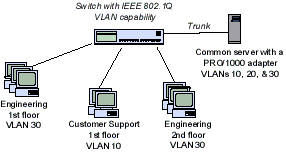
Descargas de software
Controladores y software para adaptadores Ethernet Intel®
Ventajas de las VLAN
- Mejore el desempeño de la red
- Limitar las transmisiones de canal de televisión
- Mejore las actualizaciones de configuración de LAN (suma, se mueve y modifica)
- Minimice los problemas de seguridad
- Simplificación de las tareas de administración
Dos tipos básicos de VLAN
- Los VLAN desenfocados se basan en la especificación IEEE 802.1Q. Cada paquete tiene una etiqueta de 4 bytes agregada al cabezal de paquete. El conmutador debe ser compatible con el etiquetado IEEE 802.1Q y debe asegurarse de que la configuración sea adecuada. Consulte la documentación del conmutador para conocer la configuración correcta del conmutador.
- Los VLAN no registrados o basados en puertos se configuran estáticamente en el switch. Son transparentes para los dispositivos conectados.
Consideraciones de implementación
- Intel® software admite un máximo de 64 VLAN por puerto de red o equipo.
- Para configurar la membresía en IEEE VLAN (múltiples VLAN), debe adjuntar el adaptador a un conmutador con capacidad de VLAN IEEE 802.1Q.
- Los VLAN pueden coexistir con la teaming (si el adaptador es compatible con ambos). Primero define al equipo y, a continuación, puede configurar el VLAN.
- Solo puede configurar una VLAN no registrada por puerto o equipo. Debe tener al menos un VLAN con etiqueta antes de poder configurar una VLAN no registrada.
- Después de crear el VLAN, el adaptador asociado con el VLAN puede tener una pérdida momentánea de conectividad.
- No puede eliminar un VLAN si está enlazado a un NIC virtual.
- Cuando asigna VLAN a un adaptador, habilita la opción Prioridad y VLAN en la ficha Propiedades avanzadas. No puede deshabilitarlo hasta que elimine todas las VLAN del adaptador.
- Si cambia una configuración en la ficha Avanzado para un VLAN, cambia la configuración para todas las VLAN que utilizan ese puerto.
- Los adaptadores y los equipos con VMQ activado no son compatibles con VLAN Intel® Advanced Network Services (Intel® ANS).
- La interfaz de VLAN de Microsoft Hyper-V* admite el filtrado de VLAN con VMQ. Consulte las NIC virtuales de Microsoft Hyper-V en equipos y VLAN en la guía del usuario del adaptador.
- Puede tener diferentes etiquetas de VLAN en una partición secundaria y en su elemento principal. La configuración es independiente y puede ser diferente o idéntico. La etiqueta DE VLAN en el elemento principal y en el secundario debe ser la misma si desea que las particiones puedan comunicarse a través de ese VLAN. Para obtener más información, consulte las NIC virtuales de Microsoft Hyper-V en equipos y VLAN en la guía del usuario del adaptador.
Equipo de NIC de Windows Server 2012*
Windows Server 2012* agrega compatibilidad con el equipo de NIC, también conocido como Load Balancing and Resote (LBFO). Intel ANS equipos y VLAN no son compatibles con los equipos de Microsoft LBFO. Intel® PROSet bloquea la adición de un miembro del equipo LBFO a un equipo de Intel ANS o VLAN. No debería agregar un puerto que ya formen parte de un equipo de Intel ANS o VLAN a un equipo de LBFO. Agregar un puerto puede causar inestabilidad del sistema.
Ethernet Intel® Adaptadores es compatible con la configuración de VLAN en cualquier versión de Windows en la que esté disponible compatibilidad de software completa para ese adaptador.
Según el sistema operativo, consulte si el adaptador tiene compatibilidad total.
Los adaptadores Intel® PRO/100 y PRO/1000 que se conectan a ranuras PCI* o PCI-X* no admiten Intel ANS VLAN en ninguna versión de Windows* después de Windows Vista* y Windows Server 2008*. Después de estas versiones, solo está disponible el controlador de bandeja de entrada de Windows de Microsoft.
Instalar Intel ANS compatibilidad con la configuración de VLAN en Windows*
Debe instalar Intel® PROSet y Intel ANS para habilitar la configuración de VLAN en Ethernet Intel® dispositivos. No puede configurar VLAN si solo tiene instalados los controladores base. La instalación de Intel PROSet y Intel ANS está habilitada de forma predeterminada al instalar Conexiones de red Intel® software.
Mediante el Asistente de instalación, seleccione tanto Intel® PROSet para el Administrador de dispositivos de Windows* como Servicios de red avanzados en la pantalla Opciones de configuración.
Configuración de VLAN con PowerShell
Video instructivo: Cree VLAN en Windows® 10 con PowerShell*
Configuración del uso de VLAN para Intel® PROSet para el Administrador de dispositivos de Windows*
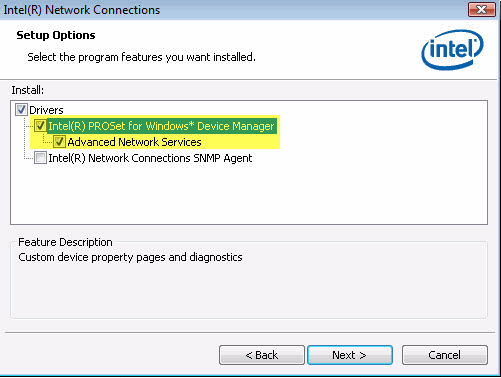
Configuración de VLAN
- Vaya al Administrador de dispositivos de Windows.
- Abra las propiedades del puerto donde desea configurar el VLAN.
- Vaya a la ficha VLAN .
- Haga clic en el botón Nuevo .
- Escriba el número de ID de VLAN en el cuadro DE ID de VLAN . Los ID configurados en el puerto también se deben configurar en el switch.
- Acepte el nombre de VLAN que ingresó de forma predeterminada o escriba un nuevo nombre.
- Haga clic en Aceptar.